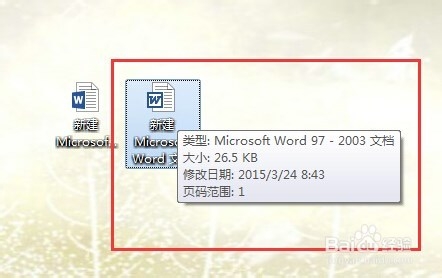1、在桌面上单击鼠标右键选择“新建”、“Microsoft Word 文档”
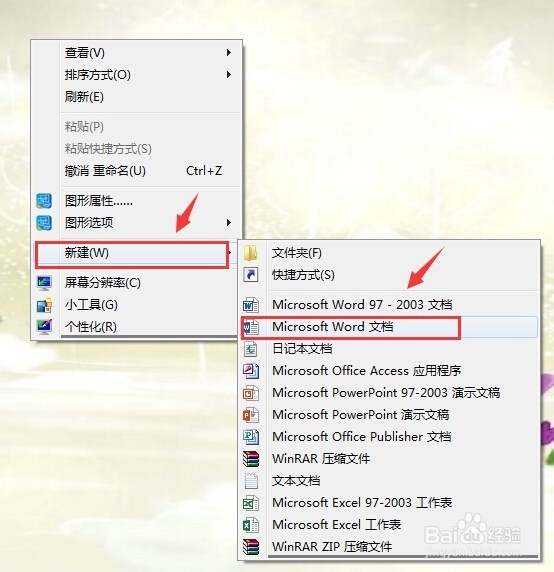
2、在桌面上就会出现这样的一个word 文件,双击打开它

3、进入文档以后,你可以编辑你想要的文件了
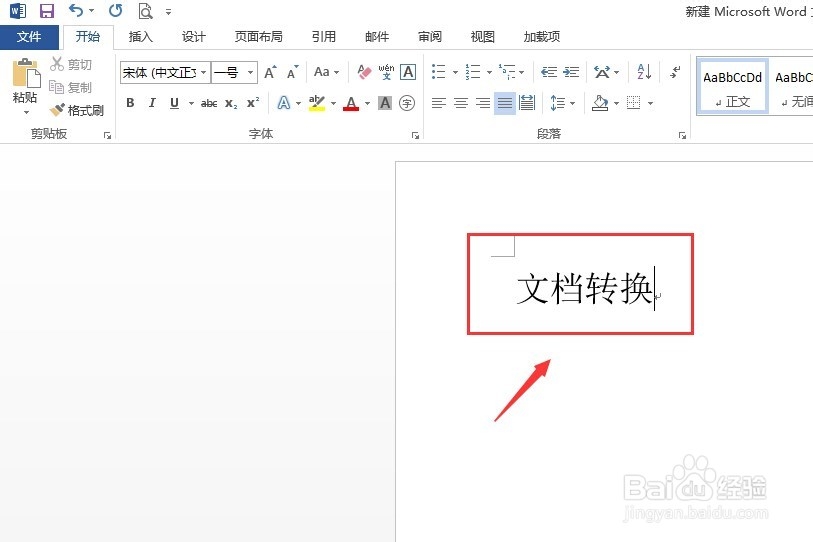
4、编辑好后,就可以保存了,点击左上角的“文件”命令
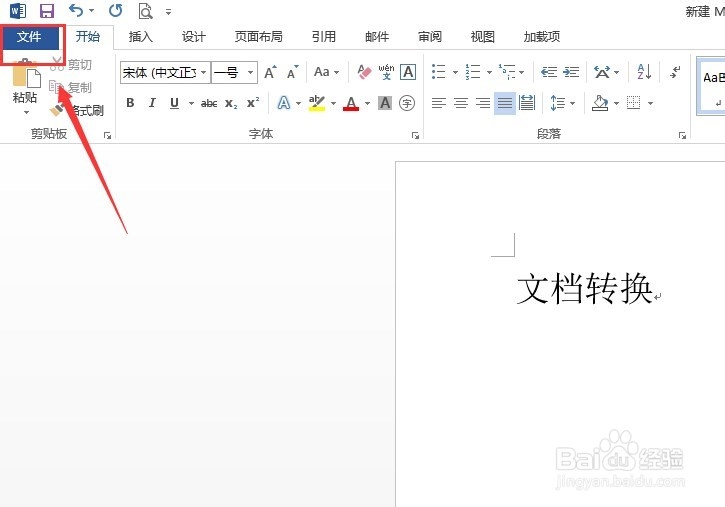
5、选择“另存为”来保存文件
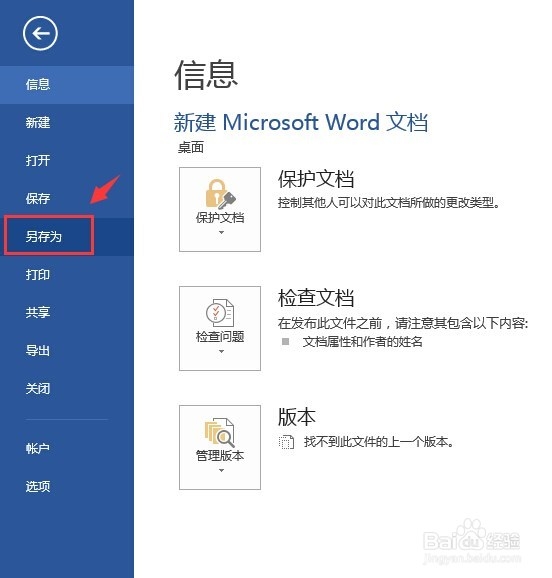
6、然后按照1、2、3的顺序操作(已保存到桌面为例)
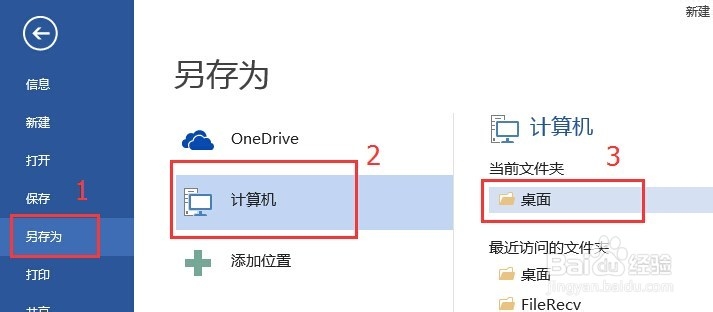
7、在弹出的对话框中,文件名自己命名,在“保存类型”最右边有个倒三角符号,点击它
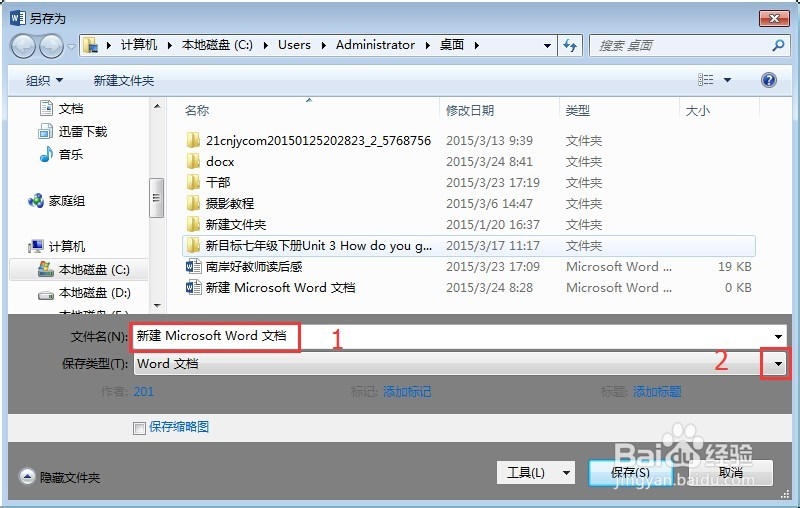
8、点击倒三角符号后,就会出现这样的画面,选择“word 97-2003文档”
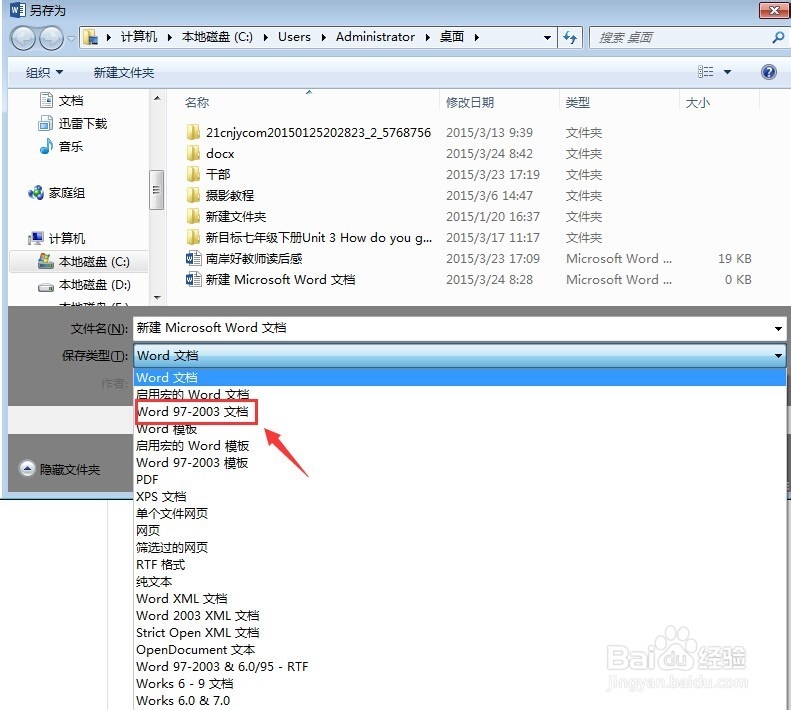
9、单击“保存”

10、保存好后,回到桌面就可以看到出现与之前不一样的图标,把鼠标放上去就可以看到文件类型是“Microsoft Word 97-2003文档惯墀眚篪”了,以后这个文件在低版本的Microsoft Word中也能打开